DICTS(清理大cad文件)插件使用.pdf
CAD图纸文件太大CAD图纸清理命令技巧

有的CAD图纸里面的内容很少,但是文件缺特别大,当打开CAD图纸的时候,就会占据很大的内存,使得电脑运行很慢,影响了办公效率。
以下来介绍清理CAD的方法。
用过很多方法,效果不理想。
下面介绍实用方法:
使用方法:在CAD下方命令栏输入下面命令,注意连括号一起,然后回车,pu清理-全部清理-关闭,重点记住保存图纸。
你会发现,清理后真的好小哦!
快捷命令详见第二页,带截图哦!
重要的话在说一遍
使用方法:在CAD下方命令栏输入下面命令,注意连括号一起,然后回车,pu清理-全部清理-关闭,重点记住保存图纸。
你会发现,清理后真的好小哦!
快捷命令详见第二页,带截图哦!
第一步在CAD下方命令栏输入(dictremove(namedobjdict) "acad_dgnlinestylecomp")注意连括号一起,然后回车
第二步在CAD下方命令栏输入 pu 然后回车全部清理-关闭,第三步保存在CAD下方命令栏输入 _qsave
搞定,真的好小哦!。
常见AutoCAD病毒(acad.fas、acad.lsp)清除方法

常见AutoCAD病毒(acad.fas、acad.lsp)清除方法没有删除干净吧。
“CAD恶意程序”网上也称之为“CAD病毒”。
其实,常见的CAD恶意程序并不具备一般病毒特征,不能单独传染,不会感染系统文件,只能在CAD环境下传播,没有对系统产生危害,但会造成CAD 部份命令失效(如:无法使用分解命令、鼠标中键平移被修改、填充不能使用、多段线空心等),使其操作不便,从而影响制图效率及质量。
CAD恶意程序清除工具,支持CAD2002-2010版本。
程序根据“病毒及信任文件”列表搜索、删除CAD恶意程序并清除其加载项。
大家在工作中,打开自己或别人拷贝来的DWG文件前,不要忙着打开CAD,先看看这个DWG图纸目录内,有没有acad.lsp、acad.fas和acad.vlx这些的文件,有就应该立即清除该文件。
这样可以大大减少“CAD恶意程序”传播的机会。
手工清除方法:①、关闭CAD(一定要关闭正在运行中的CAD程序);②、按F3键或在“开始”菜单打开“搜索”→“文件或文件夹”搜索窗口,全盘搜索下面的已知可能是CAD恶意程序的文件名;acad.lspacad.fasacad.vlxacad.sysacaddoc.lspacadiso.lspacaddoc.fasacadapq.lspacadappp.lspacadapp.lsplcm.fasacadsmu.fas搜索发现文件后,注意该文件的所在目录,判断这个文件是不是你正在使用的某些外挂插件或专业软件所用到的自动加载文件,再决定是否删除。
注意:“搜索范围”一定要选择“本地硬盘(C:;D:;E:;...)”,并勾选“搜索选项”中的“高级选项”,将其下的“搜索系统文件夹”、“搜索隐藏的文件和文件夹”和“搜索子文件夹”项都勾选上,否则不能完全搜索出这些文件。
③、复制代码“(setvar "zoomfactor" 40)(setvar "mbuttonpan"1)(setvar "highlight" 1)(se tvar "fillmode" 1)(setvar "pickauto" 1)”粘贴在CAD命令行,恢复被修改的系统变量;④、清除残留的加载项,复制“(startapp "notepad" (findfile "acad.mnl"))”在CAD命令行,打开“acad.mnl”文件,查看文件内是否有类似“(load "acadappp")”或“(load "acadappp.lsp")”这样的内容,有则删去这些内容后保存“acad.mnl”文件;无可忽略此操作。
cad插件大全

cad插件大全CAD插件大全。
CAD(计算机辅助设计)软件是现代设计领域中不可或缺的工具,它可以帮助工程师和设计师们更高效地完成各种设计任务。
而CAD插件则是在CAD软件基础上的扩展,可以为用户提供更多的功能和工具,帮助他们更好地完成设计工作。
在本文中,我们将介绍一些常见的CAD插件,帮助大家更好地了解和选择适合自己需求的插件。
首先,我们来介绍一些常见的CAD插件类型。
第一种是建模插件,这类插件可以帮助用户更快速地创建各种复杂的三维模型,比如建筑、机械零件等。
第二种是渲染插件,它可以帮助用户将设计好的模型进行逼真的渲染,使其看起来更加真实和美观。
第三种是分析插件,这类插件可以帮助用户对设计进行各种分析,比如应力分析、流体分析等。
除此之外,还有许多其他类型的CAD插件,比如动画插件、数据交换插件等,它们都可以为用户的设计工作提供更多的可能性和便利。
接下来,我们将介绍一些常见的CAD插件软件。
首先是Rhino,它是一款功能强大的三维建模软件,同时也有大量的建模插件可以扩展其功能。
比如Grasshopper插件可以帮助用户进行参数化建模,V-Ray插件可以进行高质量的渲染。
其次是SolidWorks,它是一款专业的机械设计软件,拥有丰富的建模和分析插件,可以帮助用户完成各种复杂的机械设计任务。
此外,AutoCAD也是一款非常流行的CAD软件,它有大量的插件可以帮助用户进行建模、渲染、分析等工作。
除了上述软件之外,还有许多其他优秀的CAD插件软件,比如SketchUp、3ds Max、Revit等,它们都拥有丰富的插件资源,可以帮助用户更好地完成设计工作。
最后,我们来谈谈如何选择合适的CAD插件。
首先,需要根据自己的设计需求和CAD软件的版本来选择合适的插件,确保插件与软件兼容。
其次,需要了解插件的功能和性能,选择那些功能强大、稳定可靠的插件。
最后,可以通过阅读用户评价和案例分析来了解插件的实际效果,选择那些受到用户认可的插件。
清理CAD.dwg文件中垃圾的方法

这样就在你指定的文件夹中生成了一个新的图形文件。
比较以上两种方法,各有长短:用PURGE命令操作简便,但“减肥”效果稍差;用WBLOCK命令最大优点就是“减肥”效果好,最大的缺点就是不能对新生成的图形进行修改(甚至不作任何修改)存盘,否则文件又变大了。笔者对自己的DWG文件用两种方法精简并对比效果发现,精简后的文件大小相差几乎在5K以内。读者可根据自己的情况确定使用何种方法。
您可以将原图:大小为38.2MB.dwg这一文件利用Purge命令,看是否会达到这一效果。
一些补充说明:
摘要: 由于工作需要,我们经常把大量的Auto-CAD绘制的DWG图形文件作为电子邮件的附件在互联网上传输,为经济快捷起见,笔者近来特意琢磨如何为DWG文件“减肥”,得到经验两条,在此介绍给大家。
No unreferenced shape files found.
Purge dimension style LEAD? y
No unreferenced mlinestyles found.
笔者还发现,连续多次使用PURGE命令,并且每次均用选项All,直至出现如下提示,就已经“减肥”到极点了。
命令:
Purge
目的:
清理CAD文件内的多余垃圾
内容:
要清理的项目
清理嵌套项目
效果:
例如,一个38.2MB的CAD.dwg文件,清理后,大小只有6MB,变得非常容易打开
注意事项:
原件一定要保存一份,以免清除掉有用的东西。
说明:对于一个未经过复杂操作的CAD文件来说,也许该命令不起作用,但是,如果对于一个几经修改,利用外部参照及图块等操作而变的得异常大,而目前外部参照及图块等已不再使用的文件来说,则有着非常实用价值。
CAD清理
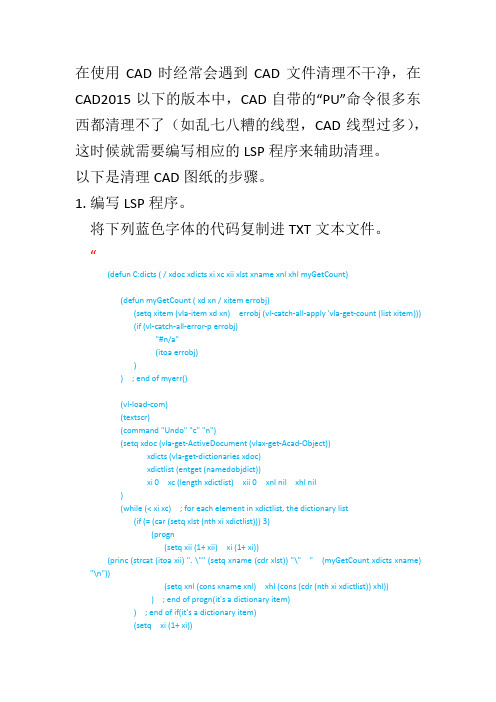
在使用CAD时经常会遇到CAD文件清理不干净,在CAD2015以下的版本中,CAD自带的“PU”命令很多东西都清理不了(如乱七八糟的线型,CAD线型过多),这时候就需要编写相应的LSP程序来辅助清理。
以下是清理CAD图纸的步骤。
1.编写LSP程序。
将下列蓝色字体的代码复制进TXT文本文件。
“(defun C:dicts ( / xdoc xdicts xi xc xii xlst xname xnl xhl myGetCount)(defun myGetCount ( xd xn / xitem errobj)(setq xitem (vla-item xd xn) errobj (vl-catch-all-apply 'vla-get-count (list xitem)))(if (vl-catch-all-error-p errobj)"#n/a"(itoa errobj))) ; end of myerr()(vl-load-com)(textscr)(command "Undo" "c" "n")(setq xdoc (vla-get-ActiveDocument (vlax-get-Acad-Object))xdicts (vla-get-dictionaries xdoc)xdictlist (entget (namedobjdict))xi 0 xc (length xdictlist) xii 0 xnl nil xhl nil)(while (< xi xc) ; for each element in xdictlist, the dictionary list(if (= (car (setq xlst (nth xi xdictlist))) 3)(progn(setq xii (1+ xii) xi (1+ xi))(princ (strcat (itoa xii) ". \"" (setq xname (cdr xlst)) "\" " (myGetCount xdicts xname) "\n"))(setq xnl (cons xname xnl) xhl (cons (cdr (nth xi xdictlist)) xhl))) ; end of progn(it's a dictionary item)) ; end of if(it's a dictionary item)(setq xi (1+ xi))) ; end of while(each element in dictionary list)(princ (strcat "\nActiveDocument.Dictionaries.Count=" (itoa (vla-get-count xdicts)) "\n"))(initget 6) ; no zero or negative value allowed(setq xnl (reverse xnl) xhl (reverse xhl) xi (getint "\nWhich one to REMOVE by index above? <Exit>: "))(if (and xi (<= xi xii)) (entdel (nth (1- xi) xhl)))(command "Undo" "a")(princ)) ; end of (C:dicts)(C:dicts)(princ)”保存TXT文本,如图,重命名文件,将后缀名修改成.LSP。
cad中acad插件的用法

ACAD插件在CAD中可以提供多种功能,如绘图、标注、批量打印等。
具体使用方法如下:
1. 安装ACAD插件:将插件文件复制到CAD软件安装目录下的“plugins”文件夹中。
2. 启动CAD软件,在菜单栏中选择“工具”-“插件”,选择需要使用的插件进行加载。
3. 完成加载后,即可使用插件提供的功能。
例如,如果需要使用批量打印功能,则可以在CAD软件中打开需要打印的图纸,然后在菜单栏中选择“工具”-“加载应用程序”,选择批量打印插件进行加载。
4. 加载完成后,关闭加载应用程序窗口,然后打开需要打印的图纸,选择“文件”-“打印”,在打印对话框中选择需要打印的图纸并进行打印设置。
5. 如果需要使用其他插件功能,则可以在CAD软件中打开需要处理的图纸,然后在菜单栏中选择“工具”-“插件”,选择需要使用的插件进行加载,然后按照插件提供的操作步骤进行使用。
需要注意的是,不同版本的ACAD插件可能会有不同的安装和使用方法,具体操作可以参考CAD软件提供的帮助文档或插件说明文档。
CAD统计及CMD、R2V、LED模组和插件功能说明 WORD版

目录一、CMD的问题题 (1)1、 Cmd命令ping的问题 (1)2、电脑定时关机 (1)3、其他软件定时 (1)4、统计多段线长度 (1)5、统计CAD图形面积(不规则) (2)6、CAD怎样去掉教育版印戳 (2)7、CMD快捷键(win+r) (2)二、R2V软件使用 (3)三、LED模组 (4)四、插件、CAD打印功能说明 (5)1、时间格式 (5)2、LSP文件说明 (5)3、加密 (5)4、FI (5)5、CAD打印技巧 (6)一、CMD的问题1、 Cmd命令ping 的问题①Ping 192.168.1.108表示地址192.168.1.108只ping一次;②Ping 192.168.1.108 –t表示地址192.168.1.108 ping无数次,直至窗口关闭停止;③Ping 192.168.1. 108 –n 5表示地址192.168.1.108 ping 5次,然后停止。
2、电脑定时关机①.运行at 15:00 shutdown15:00定时关机;②.运行shutdown –s –t 72007200秒(2小时)后关机;③.运行c:\WIDOWS\System32\shutdown.exe -S起始于:c:\WINDOWS\System32或者直接在“计划任务”里设置;④.运行at 15:00 shutdown –a每天15:00弹出关机窗口。
3、其他软件定时例如:千千静听歌词哪里右击----选项----设置开关机时间。
香蕉你个卟呐呐橙子你个哦溶剂苹果你个安泡儿木瓜你个泼啪诶4、统计多段线长度使用命令“appload”,加载运行文件“ZCD.LSP”。
然后在cad文件中运行“zz”,确定后选择多段线段,确定后可以看到线段的数量和总长。
加载运行文件“ZCD.LSP”目录如上图。
5、统计CAD图形面积(不规则)①用多段线(命令:PL)描出图形边界,闭合后选中刚画的多段线,输入LI,回车,就可以在弹出的窗口看到所围成图形的面积和周长。
Cad扩展命令详解

Cad扩展命令详解Cad扩展命令详解一.标注工具1. DIMEX利用该命令,可以将命名尺寸标注样式和所有它们的设置输出到一个输出文件中。
Command: DIMEX执行上述命令后,会出现Dimension Style Export对话框。
可以在Export filename (输出文件名):编辑框中输入所需尺寸标注样式文件名。
在当前图形中有效的尺寸标注样式列表罗列在AvailableDimension Style列表框中。
可以选择所需尺寸标注样式,并写入ASCII文件中。
在Text Style Options区域,可以选择Full Text Style Information单选钮或选T ext Style Name Only单选钮。
2. DIMIM利用该命令,可以从一个DIM文件,向当前图形输入一个命名尺寸标注样式。
Command: DIMIM执行上述命令后,弹出Dimension Style Import对话框。
可以在Import filename编辑框中输入所需尺寸标注样式名或从Open对话框中完成相同操作,Open对话框可通过点击Browse按钮调用。
可以在当前图形中保留尺寸标注样式或通过在Import Options区域选择合适的单选钮来替代它。
3. QLATTACH该命令用于为一个注释对象附着引线,这些注释对象可以是段落文本、公差或块参照对象。
其命令提示是:Command: QLATTACHSelect Leader:选择引线Select Annotation:选择注释对象4. QLATTACHSET该命令用于为一个注释对象附着全局引线,这些注释对象可以是段落文本、公差或块参照对象。
其命令提示是:Command: QLATTACHSETSelect objects: 选择引线或注释对象Select objects:按EnterNumber of Leaders = nNumber with annotations detached = n5. QLDETACHSET该命令用于为一个注释对象分离其引线,这些注释对象可以是段落文本、公差或块参照对象。
CAD扩展工具(-Express-Tools)主要命令及其功能介绍

CAD扩展工具( Express Tools)主要命令及其功能介绍AutoCAD提供了不少好用的扩展工具,在安装的时候注意要选上Express Tool,这些工具才能装上,低版本的安装中有些叫Bonus。
有些国产CAD的扩展工具比AutoCAD更丰富,例如浩辰CAD,不仅几乎有AutoCAD全部的扩展工具,还有根据用户的提出需求增加的几十种工具。
CAD的扩展工具分为几大类:图层管理、图块编辑、文字编辑、标注编辑、文件管理、特殊绘图工具等等,有些工具非常方便,可以有效提高你的操作效率。
在后期的版本中,有些扩展工具的功能逐步变成了常规功能,例如图层工具现在在格式菜单中也能调用,云线、区域覆盖(wipeout)、快速引线等功能已经成为基本绘图命令,放到常规功能菜单中去了。
下面简单介绍一下一些常用的功能。
图层工具:很多已经是CAD的基本命令,但很多命令,大家还没怎么用过。
LMAN:图层状态管理器,可以将图层的状态保存起来,随时进行切换。
也可以将图层状态写入文件或从文件中加载文件LAYMCH:图层匹配,可以将对象的图层匹配为其他对象的图层。
LAYCUR:设置为当前层,将选择对象移动到当前层上。
LAYISO:图层隔离,点选或框选对象,只显示选择对象的图层,将其他图层关闭,可以简化图形,方便操作LAYFRZ:图层冻结,选择一个或多个对象,冻结对象所在图层LAYOFF:关闭图层,选择一个或多个对象,关闭对象所在图层LAYLCK:锁定图层,选择一个或多个对象,锁定对象所在图层LAYULK:图层解锁,选择一个或多个对象,解除对象所在图层的锁定LAYON:打开所有图层,将所有被关闭的图层打开LAYTHW:图层解冻,将所有被冻结的图层解冻文字工具:TEXTFIT:文字拟合,设置文字的宽度,压缩或拉伸文字TEXTMASK:文字遮罩,可以生成遮罩来遮挡文字后面的重叠对象CHT:文字批量修改,可以批量修改多个文字的各种特性TXTEXP:文字分解,将文字分解为图形对象,如果文字是作为设计的一部分,可以使用这种功能将文字炸开成线,避免在不同的环境下打开文字发生变化。
CAD 对象清理

对于图形文件中一些无用的命名对象,如图层、线型、块、文字样式等,可使用“purge”命令进行清理。
该命令的调用方式为:
菜单:【File(文件)】→【Drawing Utilities(绘图实用程序)】→【Purge(清理)】
命令行:purge(或别名pu)
调用该命令后,AutoCAD弹出“Purge(清理)”对话框,如图16-7所示。
该对话框中的列表显示了所有可使用“purge”命令进行的清理的命名对象,包括:
(1) Blocks(块)
(2) Dimension Styles(标注样式)
(3) Layers(图层)
(4) Linetype(线型)
(5) Mline styles(多线样式)
(6) Plot styles(打印样式)
(7) Shapes(形)
(8) Text styles(文字样式)
对话框上方的单选按钮用于控制列表中显示的内容:
(1) “View items you can purge”:显示能够清理的项目。
(2) “View items you cannot purge”:显示不能清理的项目。
此外,该对话框还提供了两个开关:
(1) “Confirm each item to be purged”:在删除每个项目时提示用户确认。
(2) “Purge nested items”:可用于删除嵌套的项目。
对于列表中选定的项目,用户可单击Purge按钮进行删除。
而如果单击Purge all按钮,则将自动删除所有可被删除的项目。
说明“Purge(清理)”对话框是AutoCAD 2000i和2002新增项目,以前的版本为命令行形式。
cadassistants使用说明
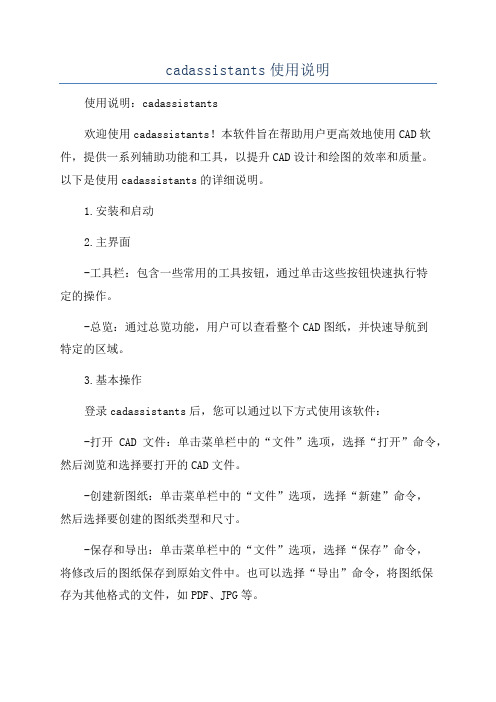
cadassistants使用说明使用说明:cadassistants欢迎使用cadassistants!本软件旨在帮助用户更高效地使用CAD软件,提供一系列辅助功能和工具,以提升CAD设计和绘图的效率和质量。
以下是使用cadassistants的详细说明。
1.安装和启动2.主界面-工具栏:包含一些常用的工具按钮,通过单击这些按钮快速执行特定的操作。
-总览:通过总览功能,用户可以查看整个CAD图纸,并快速导航到特定的区域。
3.基本操作登录cadassistants后,您可以通过以下方式使用该软件:-打开CAD文件:单击菜单栏中的“文件”选项,选择“打开”命令,然后浏览和选择要打开的CAD文件。
-创建新图纸:单击菜单栏中的“文件”选项,选择“新建”命令,然后选择要创建的图纸类型和尺寸。
-保存和导出:单击菜单栏中的“文件”选项,选择“保存”命令,将修改后的图纸保存到原始文件中。
也可以选择“导出”命令,将图纸保存为其他格式的文件,如PDF、JPG等。
-绘制图形:使用绘图工具栏上的按钮,选择相应的绘图工具,并使用鼠标在图纸上绘制所需的图形元素。
4.高级功能-自定义快捷键:通过菜单栏中的“工具”选项,选择“选项”命令,在快捷键设置中设置自定义的快捷键,以便快速执行常用的操作。
- 脚本和宏:cadassistants支持使用脚本和宏来自动执行一系列操作。
用户可以使用VBScript 或 LISP 编写脚本,然后通过菜单栏中的“工具”选项,选择“宏”命令,并加载所需的脚本或宏文件。
- 批量处理:cadassistants还提供了批量处理功能,可以一次性对多个CAD文件执行相同的操作,提高处理效率。
-CAD标准检查:通过菜单栏中的“工具”选项,选择“CAD标准检查”命令,可以自动检查CAD图纸的合规性,包括图层、名称、文字规范等方面。
请注意,上述高级功能需要一定的CAD经验和知识,建议用户在熟悉基本操作后再尝试使用。
CAD插件使用说明

插件说明本插件提供的功能可提高绘图效率。
本插件乃自编程序。
每一使用此插件之人不得用此插件牟取经济利益,违者将承担法律责任。
指令功能(指令名称与插件的每一对应程序名称相同):setlayer ----- 根据国家标准自动设置图层、字样、尺寸的基本样式(如需要标注径向或角度尺寸,仍需按常规作补充设置)paper ------ 设置图幅,绘制图框和标题栏(所绘图框是一图块,如需修改,可用“拆解”功能将其拆解)。
另:命令提示行的“a4v”绘制A4竖装图幅。
rough ----- 可在120°~270°范围内连续完成20次表面粗糙度标注。
使用时须按逆时针方向确定两点:第一点是符号定位点,第二点是方向点,符号垂直于由这两点确定的矢量方向绘出。
bas ------ 按最新标准标注位置公差基准。
在基准要素上点击,然后借助橡皮线,点击确定符号方向。
bas04 ------ 按04年标准标注形位公差基准。
bore ------ 绘制盲孔。
sbore ------ 绘制螺纹盲孔、六角螺栓、螺栓、螺柱连接图:移开六角头便是盲孔,粉红双点划线为外螺纹的端面线。
gear------- 绘制齿轮齿廓。
rd --------- 绘制视图旋转符号。
分别输入尺寸字高和箭头长度之后,沿水平方向依次作两次点击,其顺序确定符号方向。
vdr---------- 绘制投影方向符号。
以两点确定箭头方向,图形名称可做适当调整。
csy-------- 绘制剖切面符号,书写名称。
gbs-------- 较快进行沉孔、埋头孔、倒角尺寸的引线方式标注。
修改文字时,沉孔直径与深度(B与C)之间留2个空格。
,注意:插件的多个指令必须依托图层运行,所以,必须先运行图层设置指令setlayer定义图层之后,其它指令方可正常应用。
所有指令均须小写。
程序使用方法1.临时性使用在AutoCAD的下拉菜单点击:[工具] →[加载应用程序],找出拟加载的带有“.lsp”后缀的应用程序→[加载] →[关闭],即可以从键盘输入指令的方式实行操作。
清理AutoCAD编组方法(含程序)
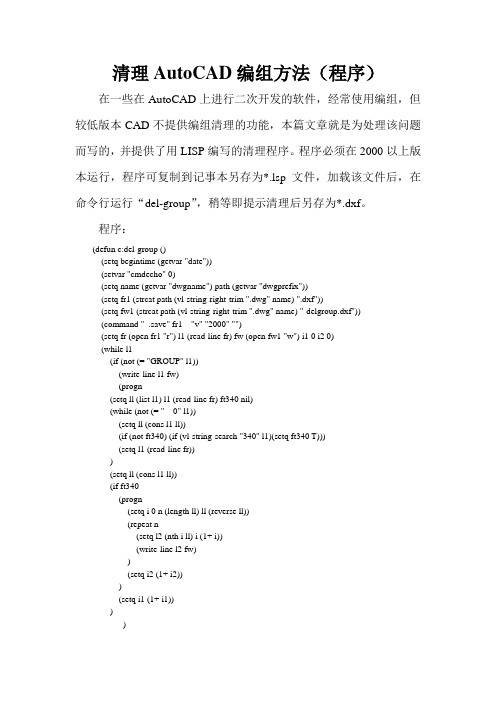
清理AutoCAD编组方法(程序)在一些在AutoCAD上进行二次开发的软件,经常使用编组,但较低版本CAD不提供编组清理的功能,本篇文章就是为处理该问题而写的,并提供了用LISP编写的清理程序。
程序必须在2000以上版本运行,程序可复制到记事本另存为*.lsp文件,加载该文件后,在命令行运行“del-group”,稍等即提示清理后另存为*.dxf。
程序:(defun c:del-group ()(setq begintime (getvar "date"))(setvar "cmdecho" 0)(setq name (getvar "dwgname") path (getvar "dwgprefix"))(setq fr1 (strcat path (vl-string-right-trim ".dwg" name) ".dxf"))(setq fw1 (strcat path (vl-string-right-trim ".dwg" name) "-delgroup.dxf"))(command "_.save" fr1 "v" "2000" "")(setq fr (open fr1 "r") l1 (read-line fr) fw (open fw1 "w") i1 0 i2 0)(while l1(if (not (= "GROUP" l1))(write-line l1 fw)(progn(setq ll (list l1) l1 (read-line fr) ft340 nil)(while (not (= " 0" l1))(setq ll (cons l1 ll))(if (not ft340) (if (vl-string-search "340" l1)(setq ft340 T)))(setq l1 (read-line fr)))(setq ll (cons l1 ll))(if ft340(progn(setq i 0 n (length ll) ll (reverse ll))(repeat n(setq l2 (nth i ll) i (1+ i))(write-line l2 fw))(setq i2 (1+ i2)))(setq i1 (1+ i1)))))(setq l1 (read-line fr)))(close fr)(close fw)(vl-file-delete fr1)(setq endtime (getvar "date"))(setq time (* 86400.0 (- endtime begintime)))(alert (strcat "\n共有" (rtos (+ i1 i2) 2 0) "个编组,清理" (rtos i1 2 0) "个空编组,耗时" (rtos time 2 0) "秒,清理后的文件另存为" fw1)))。
cad扩展工具(expresstools)主要命令及其功能介绍

CAD扩展工具( Express Tools)主要命令及其功能介绍AutoCAD提供了不少好用的扩展工具,在安装的时候注意要选上Express Tool,这些工具才能装上,低版本的安装中有些叫Bonus。
有些国产CAD的扩展工具比AutoCAD更丰富,例如浩辰CAD,不仅几乎有AutoCAD全部的扩展工具,还有根据用户的提出需求增加的几十种工具。
CAD的扩展工具分为几大类:图层管理、图块编辑、文字编辑、标注编辑、文件管理、特殊绘图工具等等,有些工具非常方便,可以有效提高你的操作效率。
在后期的版本中,有些扩展工具的功能逐步变成了常规功能,例如图层工具现在在格式菜单中也能调用,云线、区域覆盖(wipeout)、快速引线等功能已经成为基本绘图命令,放到常规功能菜单中去了。
下面简单介绍一下一些常用的功能。
图层工具:很多已经是CAD的基本命令,但很多命令,大家还没怎么用过。
LMAN:图层状态管理器,可以将图层的状态保存起来,随时进行切换。
也可以将图层状态写入文件或从文件中加载文件LAYMCH:图层匹配,可以将对象的图层匹配为其他对象的图层。
LAYCUR:设置为当前层,将选择对象移动到当前层上。
LAYISO:图层隔离,点选或框选对象,只显示选择对象的图层,将其他图层关闭,可以简化图形,方便操作LAYFRZ:图层冻结,选择一个或多个对象,冻结对象所在图层LAYOFF:关闭图层,选择一个或多个对象,关闭对象所在图层LAYLCK:锁定图层,选择一个或多个对象,锁定对象所在图层LAYULK:图层解锁,选择一个或多个对象,解除对象所在图层的锁定LAYON:打开所有图层,将所有被关闭的图层打开LAYTHW:图层解冻,将所有被冻结的图层解冻文字工具:TEXTFIT:文字拟合,设置文字的宽度,压缩或拉伸文字TEXTMASK:文字遮罩,可以生成遮罩来遮挡文字后面的重叠对象CHT:文字批量修改,可以批量修改多个文字的各种特性TXTEXP:文字分解,将文字分解为图形对象,如果文字是作为设计的一部分,可以使用这种功能将文字炸开成线,避免在不同的环境下打开文字发生变化。
自动批量处理AutoCAD图形文件修改的插件

自动批量处理AutoCAD图形文件修改的插件在工程CAD绘图中,常常会遇到下列棘手的问题:在施工图后期,大部分图形文件都已完成,但因某一条件的变化,需在某卷图中增加(或减少)一些图纸,这将导致许多相关图形文件的内容不得不进行相应的修改:如高层代号、图纸编号等。
在实际工程设计中,为了提高效率,60%的图形是通过修改已有的设计而形成新的图形,这时常常进行一些重复性的工作,比如图框的替换、设备元器件的变更等,有时,要几张图,甚至几十张图做同样的修改。
对于上述情况,过去一般的作法是将每一图形文件调出来,逐一修改。
在图幅比较大时,只能反复使用ZOOM命令,当所涉及的图形文件较多时(有时会有几百个),采用手动操作,其工作量非常大,而且大部分操作都是重复性的工作,长时间操作很容易发生混淆和遗漏,不但效率低,图纸质量又不能保证。
能否将这些重复性的工作让计算机来完成呢?AutoCAD是图形设计的通用软件,它为各种专业用的CAD提供了尽可能多的图形编辑功能,但很难实现自动化作图的功能。
在实践中我们用C语言编写了CHSCR应用程序,采用该程序设计人员只需编写一个简单的命令文件CH.SCR和要处理的文件表FILE.TAB,经过CHSCR EXE应用程序转换,形成一个可以处理FILE TAB所列出的所有文件的CHGE SCR命令文件。
然后利用AutoCAD 的 SCRIPT命令,就可使计算机按命令自动批量修改图形并存盘或生成PLT绘图文件。
由于采用了易于为非专业编程人员所接受的SCR文件方式来编写命令 CH SCR,使用非常方便。
二、如何使用CHSCR1. 创建CH SCR命令文件CH.SCR文件的内容是由AutoCAD的命令和响应序列所组成的ASCⅡ文件,是可在AotuCAD编辑状态下执行的文本文件。
CH.SCR包含了可在指定图形中自动重复执行命令序列。
例:把图形文件C800-01~ C800-98中的图纸编号2066DD3改变2087DD2。
CADET-Express扩展工具主要命令及其功能

AutoCAD Express Tools扩展工具主要命令及其功能介绍操作AutoCAD时,还有不少好用的工具程序,可协助你做图层管理、文字书写、像素编修、绘图辅助、超级填充图案、尺寸样式等,但它们却不是正规出现在AutoCAD菜单中。
AutoCAD Express Tools扩展工具可协助你做图层管理、文字书写、像素编修、绘图辅助、超级填充图案、尺寸样式等熟练运用后,将大幅提高你的绘图速度.《ET扩展工具》的主要命令及其功能介绍LMAN:将图层内容写入文件或加载文件LAYMCH:单击参考对象作图层更换LAYCUR:单击对象将图层更换至当前层LAYISO:单击对象显示该图层其余关闭LAYFRZ:单击对象冻结该图层LAYOFF:单击对象关闭该图层LAYLCK:单击对象锁定该图层LAYULK:单击对象解锁该图层LAYON:将所有被关闭的图层打开LAYTHW:将所有被冻结的图层解冻TEXTFIT:将文字作FIT(填入)重新调整TEXTMASK:将文字的重叠对象处作暂时消除CHT:修改多个文字的特性TXTEXP:将文字分解为Line对象ARCTEXT:将文字写于单击的弧段上FIND:寻找与更换文字的内容BURST:将Block字转换成一般文字GATTE:修改Block属性文字内容EXCHPROP:修改对象的特性MSTRETCH:多重选框作Stretch(拉伸)MOCORO:同步移动复制旋转比例调整EXTRIM:可以一次性修剪一个封闭对象内或外的所有对象CLIPIT:单击任意对象作局部截取,针对块文件截取MPEDIT:多重对象单击,作Edit编辑XPLODE:分解对象并指定分解后的特性NCOPY:连续单一单击对象作复制BTRIM:可单击Block为边界作剪切BEXTEND:可单击BIock为边界作延伸WIPEOUT:建立橡皮擦REVCLOUD:依指正的弧长徒手绘样条线QLEADER:快速引线标注功能QLATTACH:连结引线与Mtext建立关联QLDETACHSET:分离引线与文字的关联性PACK:复制图文件与所使用的相关文件GETSEL:计算图层中或对象类别的数量SYSVDLG:定义图形的相关变量值XL1ST:查询Block、Xref内部文件XDATA:建立延伸文件XDLIST:查询延伸文件DIMEX:将尺寸样式写出文件DIMIM:将尺寸样式文件读入FULLSCREEN:扩大AutoCAD图形窗口的范围LAYDEL:删除指定图层的所有对象LAYMRG:将指定图层的所有对象移到另一图层,并同时删除指定图层MKLTYPE:单击直线、多段线或文字合成样式,转换为一个线型PLJOIN:将多条未密合的多段线,指定一段距离,结合成一体RTEXT:使用OLE功能,将文字对象快速嵌入图形中RTEDIT:修改RTEXT对象相关特性SUPERHATCH:使用图块、图像、外部参考与wipeouts为填充图案样式,来建立填充图案的图样TFRAMES:切换图像,以及wipeout外框的打开与关闭模式TXT2MTXT:将DTEXT或TEXT命令建工的文字对象,转换为多行文字MTEXT对象cad自带的Express tools使用详解标注工具1. DIMEX利用该命令,可以将命名尺寸标注样式和所有它们的设置输出到一个输出文件中。
